Importfiltermanager
Intro-ImportFilter-Manager
Der Dialog Importfilter verwalten, verfügbar im Menü Einstellungen, bietet eine Übersicht über alle Importfilter, einschließlich benutzerdefinierte Filter im Ordner Anwenderdateien\Filters. In diesem Dialogfeld können Sie Filternamen, Kategorien, unterstützte Dateitypen sehen und auch, ob Origin den Drag&Drop-Import für jeden Dateityp unterstützt. Um Filtereinstellungen mit dem Dialog iwfilter zu ändern, wählen Sie eine Zeile aus und klicken Sie auf Bearbeiten.
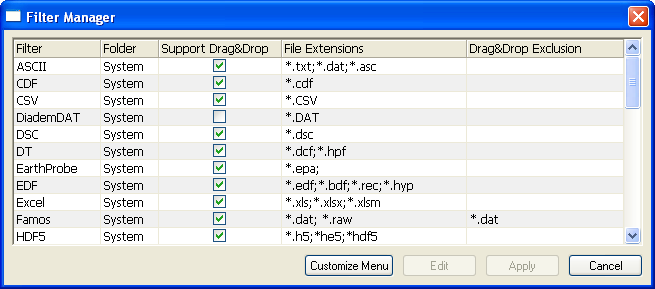
Dialogfeld Filtermanager
Die Beschreibungen der Bedienelemente sind wie folgt:
Spalten
| Filter |
Filternamen |
| Drag&Drop-Unterstützung |
Aktivieren, um den Drag&Drop-Importmodus zu unterstützen. |
| Dateierweiterungen |
Unterstützte Dateitypen für den Filter |
| Ordner |
Filterspeicherort (Kategorie), system- oder benutzerdefinierte Filter |
| Drag&Drop nicht möglich |
Listet die Dateitypen oder Dateien auf, die Drag&Drop nicht unterstützen. |
Schaltflächen
| Menü benutzerdefiniert anpassen |
Öffnet den Dialog Benutzerdefinierte Anpassung des Importmenüs.
|
| Bearbeiten |
Öffnen Sie das Dialogfeld iwfilter, um Filter zu bearbeiten.
Weitere Einzelheiten zu iwfilter finden Sie in der Beschreibung unten zum Dialog iwfilter.
|
| Anwenden |
Änderungen anwenden
|
| Abbrechen |
Dialog abbrechen und schließen
|
Dialog iwfilter
Die X-Funktion iwfilter wird verwendet, um einen Importfilter zu erstellen oder zu bearbeiten:
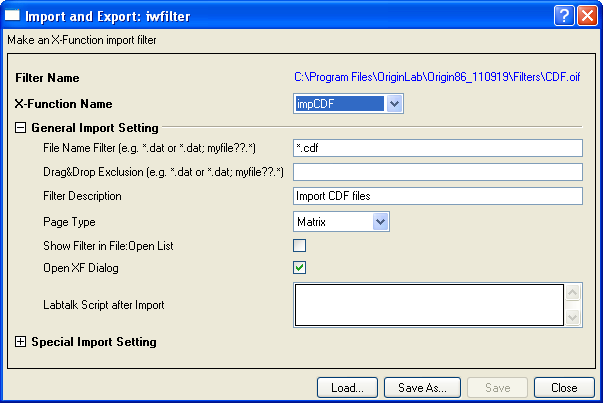
| Filtername |
Zeigt den Namen und Pfad des Filters, der bearbeitet wird. Kann nicht bearbeitet werden. |
| Name der X-Funktion |
Legt den Namen der X-Funktion fest, für die der Filter verwendet wird. |
Gruppe Allgemeine Importeinstellungen
| Dateinamensfilter |
Legt die unterstützten Dateitypen für den Filter mit Hilfe von Platzhaltern fest. Beispielsweise importiert *.dat alle Dateien mit einer .dat-Erweiterung. |
| Drag&Drop nicht möglich |
Legt die Dateitypen fest, die Drag&Drop nicht unterstützen. |
| Filterbeschreibung |
Beschreibt die Verwendung des Filters oder dessen Inhalt. |
| Seitentyp |
Wählt den Typ der Seite, in die importiert wird.
- Arbeitsblatt
- Importiert Datei in ein Arbeitsblatt.
- Matrix
- Importiert Datei in eine Matrix.
- Kein
- Importiert Datei in ein Arbeitsblatt oder eine Matrix, abhängig von der Dateistruktur.
|
| Zeige Filter in Datei: Dialogfeld öffnen |
Legt fest, ob gefilterte Dateierweiterungen in der Auswahlliste Dateityp gezeigt werden, wenn das Dialogfeld Öffnen... verwendet wird. |
| XF-Dialog öffnen |
Legt fest, ob das Dialogfeld der X-Funktion während des Importvorgangs geöffnet wird. |
| Labtalk-Skript nach Import |
Das hier eingegebene LabTalk-Skript wird nach dem Import ausgeführt. Sie können z.B. plotxy iy:=(1,2) eingeben, um ein Diagramm nach Importieren einer Datendatei zu zeichnen. |
Gruppe Spezielle Importeinstellungen
Die Zusammenstellung dieser Gruppe variiert in Abhängigkeit von der X-Funktion. Bitte beachten Sie den Baumknoten Optionen der Hilfe dieser speziellen X-Funktion.
Benutzerdefiniert
Der Zweig Benutzerdefiniert ist verfügbar, wenn Sie einen benutzerdefinierten Importfilter bearbeiten. Sie hat drei Optionen:
- Python-Code: inkl. ein Textfeld zum Hinzufügen oder Bearbeiten von Code
- Python-Datei: Zum Verweisen auf eine .py-Datei;
- Origin C: Zum Festlegen der Quelldatei und des Funktionsnamens.
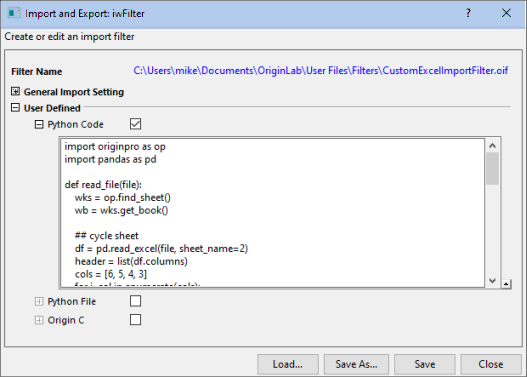
Grundlegende Informationen zu Programmierungsoptionen in Origin finden Sie im Kapitel Programmierung in Origin.
Schaltflächen
Unten im Dialogfeld befinden sich vier Schaltflächen:
| Laden... |
Öffnet einen vorhandenen Filter und lädt all seine Einstellungen.
|
| Speichern unter... |
Speichert den Filter unter einem anderen Namen.
|
| Speichern |
Speichert den Filter unter seinem aktuellen Namen.
Diese Schaltfläche ist nicht verfügbar, wenn Sie einen Systemfilter bearbeiten.
|
| Schließen |
Schließen Sie den Dialog.
|
|